Pakiet Office ma zaktualizowany wygląd, który zapewnia bardziej proste i spójne środowisko, dzięki czemu możesz łatwo skupić się na pracy we wszystkich aplikacjach pakietu Office.
Ważne: Jeśli chcesz zmienić motywy po przejściu do odświeżania wizualnego, wykonaj następujące czynności:
Przejdź do pozycji Opcje > pliku> Ogólne > Motyw pakietu Office i wybierz jedną z opcji z menu rozwijanego. Dowiedz się więcej
Aktualizacja wizualna pakietu Office dla systemu Windows
Odświeżenie wizualne pakietu Office zapewnia nowe, świeże środowisko. To świeci na Windows 11, przy jednoczesnym dalszym ulepszaniu środowiska użytkownika na Windows 10.
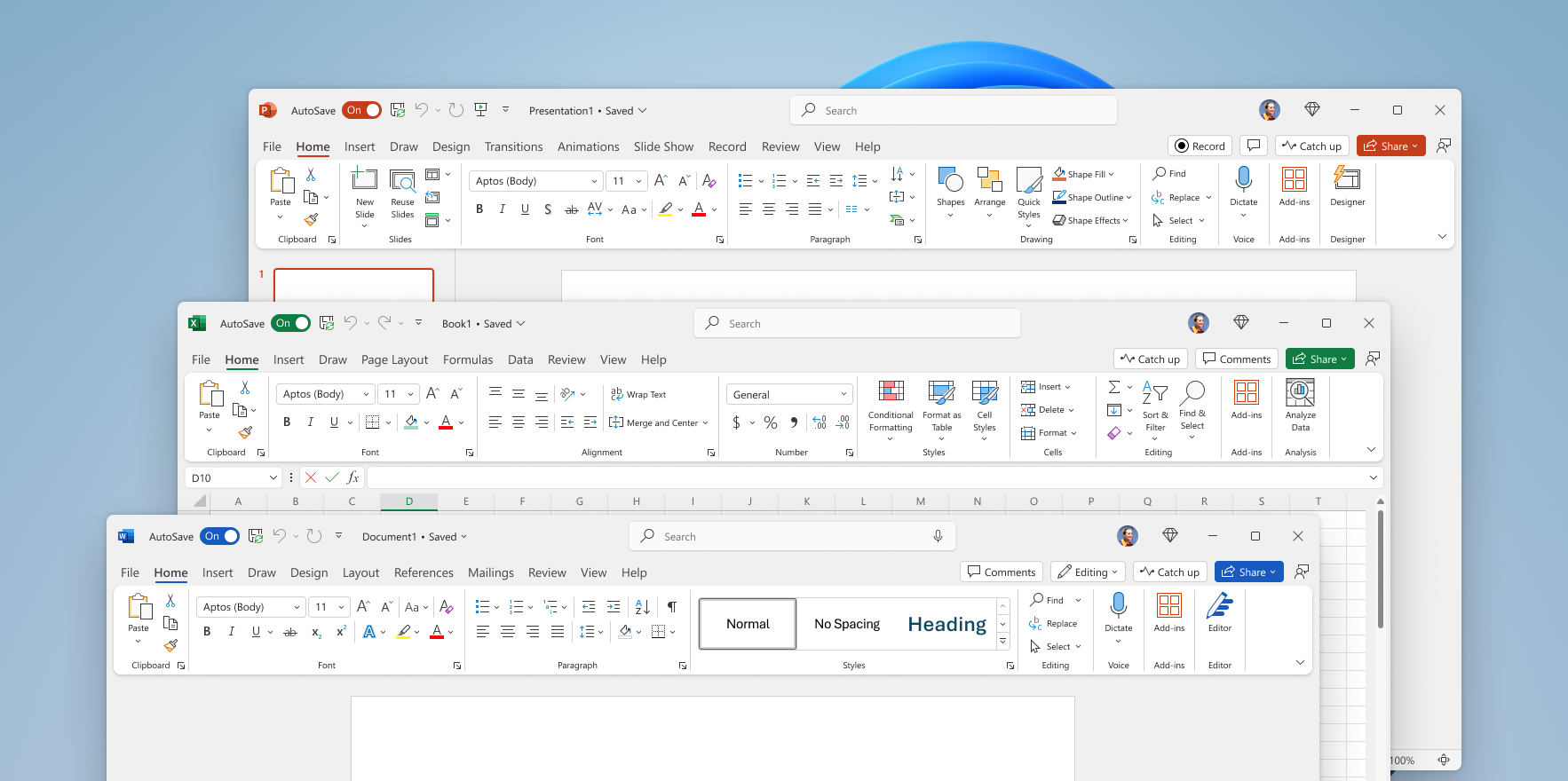
Odświeżanie wizualne pakietu Office opieramy na opiniach użytkowników, takich jak Ty, którzy prosili o bardziej naturalne i spójne środowisko w aplikacjach pakietu Windows Office i między nimi. Dzięki temu nowemu wyglądowi zastosowaliśmy zasady fluent design, aby zapewnić intuicyjne i znajome środowisko we wszystkich aplikacjach: Word, Excel, PowerPoint, OneNote, Outlook, Access, Project, Publisher i Visio.
Jak to działa
Cieszymy się, że użytkownicy mogą korzystać z pakietu Office w najlepszym wydaniu. Wszyscy uprawnieni użytkownicy otrzymają odświeżenie wizualne.
Wysłuchaliśmy już wielu opinii użytkowników, aby ulepszyć odświeżanie wizualne. Twoja opinia jest bardzo ważna, aby pomóc nam ją jeszcze ulepszyć. Jeśli istnieją konkretne ikony lub elementy nowego projektu, które nie działają dla Ciebie, powiadom nas o tym.
Aby przesłać opinię, przejdź do pozycji > opinii > Wyślij grymas niezadowolenia. Jest to pomocne, ale opcjonalne, jeśli uwzględnisz zrzut ekranu pokazujący, co powinniśmy ulepszyć.
Często zadawane pytania
Jeśli jako motyw pakietu Office wybrano kolorowy , przełączymy Cię do pozycji Użyj ustawienia systemowego podczas włączania nowego wyglądu. Oznacza to, że jeśli w systemie ustawiono motyw Jasny, zobaczysz motyw Biały pakietu Office, a w pakiecie Office — czarny, jeśli jest ustawiony motyw ciemny. Możesz wrócić do obszaru Kolorowe, przechodząc do pozycji Plik > Konto > Motyw pakietu Office. Dowiedz się więcej
Możesz użyć jednego motywu w pakiecie Office, a drugiego w systemie Windows lub użyć pakietu Office zgodnego z motywem systemu Windows. To Twoje połączenie.
Aby ustawić motyw pakietu Office:
-
W aplikacji pakietu Office wybierz pozycję Plik > Konto.
-
Z listy rozwijanej Motyw pakietu Office wybierz odpowiedni motyw.
Jeśli wybierzesz opcję Użyj ustawienia systemu, motyw pakietu Office będzie zgodny z motywem systemu Windows. Pamiętaj, że jeśli przed uzyskaniem nowego wyglądu był wyświetlany kolorowy lub jeśli w pakiecie Office 2013 wybrano motyw inny niż Biały, lista rozwijana Motyw pakietu Office będzie pusta do momentu wybrania nowego motywu.
Aby zwinąć lub przypiąć Wstążkę:
-
Wybierz pozycję Opcje wyświetlania Wstążki > Zawsze pokazuj Wstążkę , aby wstążka była widoczna.
-
Wybierz pozycję Opcje wyświetlania Wstążki > Pokaż tylko karty , aby zwinąć wstążkę.
-
Możesz również kliknąć klawisze Ctrl+F1 lub kliknąć dwukrotnie kartę wstążki, aby szybko zmienić stan wstążki. Dowiedz się więcej
Aktualizacje wizualne dla Office dla sieci web
Jak ogłoszono w czerwcu 2021 r., Windows 11 wprowadza nowe środowisko i nowy wygląd. Wkrótce potem pakiet Office otrzymał odświeżenie wizualne również dla Windows 11 i 10. Teraz wprowadzamy ten nowy, nowy wygląd w pakiecie Microsoft Office dla aplikacji sieci Web.
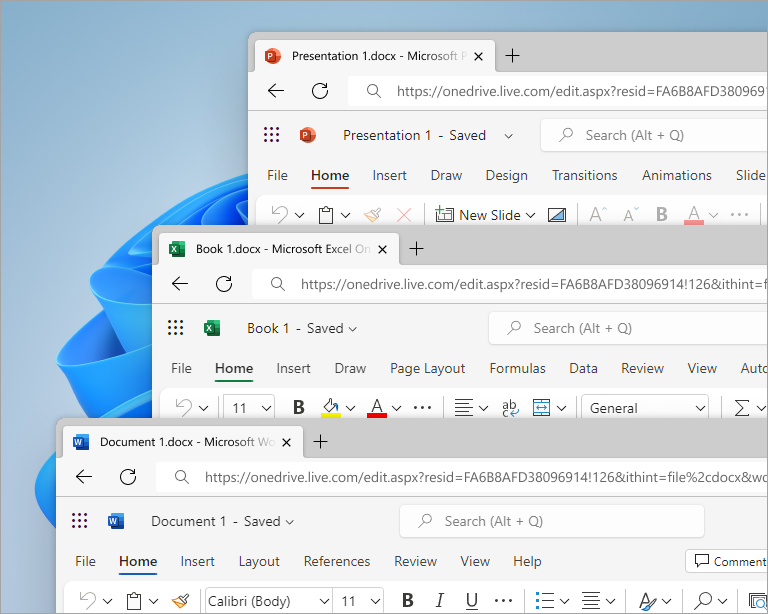
Odświeżanie wizualne pakietu Office opieramy na opiniach użytkowników, takich jak Ty, którzy prosili o bardziej naturalne i spójne środowisko w aplikacjach pakietu Windows Office i między nimi. Dzięki temu odświeżeniu zastosowaliśmy zasady wzornictwa Fluent, aby zapewnić intuicyjne, spójne i znajome środowisko we wszystkich Aplikacjach: Word, Excel i PowerPoint.
Jak to działa
Zmieniliśmy elementy wizualne, aby ułatwić ci skupienie się, ale nic się nie przesunęło. Aby ułatwić przejście, możesz uzyskać dostęp do nowego środowiska w menu opcji wyświetlania wstążki. W programie Word program Excel przejdź do prawej strony wstążki i kliknij listę rozwijaną. W wyświetlonym menu włącz nową opcję wyglądu (podgląd) u góry, aby zastosować to ustawienie do wszystkich aplikacji sieci Web pakietu Office. Możesz również wyłączyć odświeżanie i powrócić do poprzedniego środowiska.
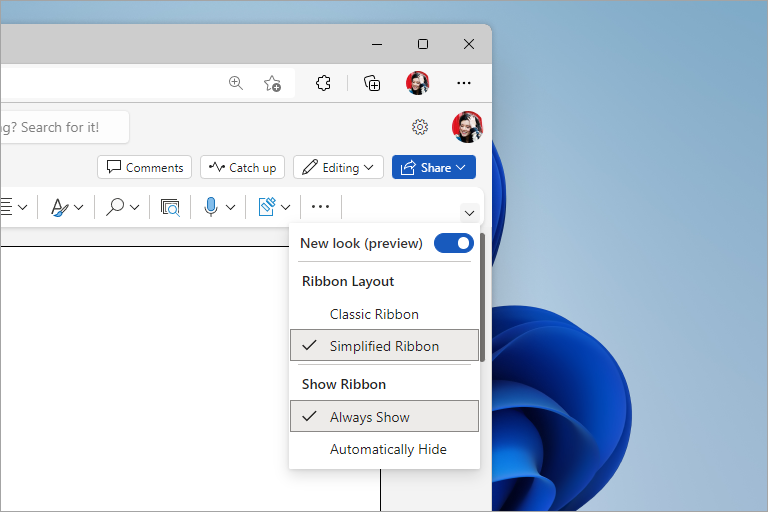
Ważne: Obecnie nowy wygląd jest tylko w programach Word, Excel i PowerPoint. Obserwuj przyszłe aktualizacje.
Po pewnym czasie usuniemy opcję wyłączenia nowego wyglądu (podgląd), więc wypróbuj ją teraz i podziel się z nami swoją opinią. Nie zawsze wszystko jest w porządku, więc obiecujemy, że będziemy nadal słuchać i uczyć się. Twoja opinia ma kluczowe znaczenie, aby pomóc nam ulepszyć środowisko i ulepszyć je.
Jeśli istnieją konkretne ikony lub elementy nowego projektu, które nie działają dla Ciebie, powiadom nas o tym. Przejdź do pozycji Wyślij opinię do firmy Microsoft u dołu aplikacji. Jest to pomocne, ale opcjonalne, jeśli uwzględnisz zrzut ekranu pokazujący, co powinniśmy ulepszyć.
Często zadawane pytania
Nie, funkcje i rozmieszczenie poleceń nie zostały przeniesione ani zmienione w wyniku aktualizacji wizualnych.
Obecnie tryb ciemny jest dostępny tylko w Word dla sieci Web. Pracujemy nad dodaniem obsługi tego efektu w większej części aplikacji sieci Web pakietu Office. Zostanie wprowadzona w przyszłej aktualizacji.
Podobnie jak w trybie ciemnym, pracujemy nad aktualizacją dodatkowych regionów i składników. Obserwuj przyszłe aktualizacje.
Obecnie nowy wygląd jest tylko w programach Word, Excel i PowerPoint. Obserwuj przyszłe aktualizacje.
Zobacz też
Jak przesłać opinię na temat pakietu Microsoft Office?
Zmienianie wyglądu i działania pakietu Office
Wyświetlanie i ukrywanie wstążki w pakiecie Office










